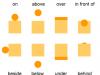Šta je PowerPoint? Ovo je program za prezentacije uključen u Microsoft Office paket. Koristi grafički pristup prezentacijama u obliku slajdova koji prate govornikovu onlajn prezentaciju. Ovaj program se široko koristi u poslovanju i učionice i efikasan je alat za učenje.
Šta je PowerPoint?
PowerPoint je jedan od najlakših kompjuterskih programa za učenje. To je softver broj jedan koji se koristi širom svijeta za kreiranje prezentacija. Svaki početnik može kreirati zapanjujuće prezentacije koje izgledaju kao da ih je dizajnirao profesionalac.
Softver Microsoft Power Point se koristi za kreiranje profesionalnih dijaprojekcija koje se mogu prikazati na projektorima ili televizorima s velikim ekranom. Proizvod ovoga softver nazvana prezentacija. Obično se prezenter obraća publici i koristi prezentaciju Microsoft Office PowerPoint za vizuelne prikaze kako bi privukao pažnju slušalaca i dodao vizuelne informacije.
Priča
PowerPoint su prvi razvili Dennis Austin i Thomas Rudkin iz kompanije Forethought Inc. Proizvod je trebao biti nazvan Presenter, ali zaštitni znak nije mogao biti registriran. 1987. godine program je preimenovan u PowerPoint (ideja za novo ime pripada Robertu Gaskinsu). U avgustu te godine, Microsoft je kupio Forethought za 14 miliona dolara i pretvorio ga u svoju poslovnu jedinicu, gde je nastavio da razvija softver. Prva iteracija Microsoft PowerPointa pokrenuta je sa Windows 3.0 1990. godine. Omogućavao vam je skrolovanje kroz slajdove u jednom smjeru (samo naprijed), a broj postavki je bio prilično ograničen.
Šta je PowerPoint u modernom smislu? Program je pretrpeo značajne promene u Microsoft Office PowerPoint 97 – dodani su puni efekti tranzicije i automatsko kretanje slajdova. Ovo je omogućilo voditelju da prati plan i nastavi da govori bez prekida.

Kako preuzeti program?
PowerPoint je program koji poboljšava vizualizaciju usmenog izlaganja i omogućava publici da se fokusira na temu. Radi na starom principu prezentacije, ali koristi moderne tehnologije u obliku kompjutera i digitalnih projektora.
Proizvod je uključen u Microsoft Office paket i dostupan je i kao:
- poseban program za PC na Windows i Mac;
- dio pretplate na PowerPoint u Office 365;
- PowerPoint Online je potpuno besplatna verzija PowerPointa koja se može koristiti u web pretraživaču;
- aplikacija za Android i iOS mobilne uređaje.
Ako preuzmete program kao zasebnu komponentu, preuzmite instalacionu datoteku samo sa službene Microsoft web stranice.
Kako napraviti prezentaciju u PowerPointu?
PowerPoint dolazi s mnogim predlošcima koji određuju ton vaše prezentacije. Novi korisnici obično biraju opcije predloška, zamjenjuju tekst i slike vlastitim, dodaju dodatne slajdove, vlastiti sadržaj, ikone i grafike. Postoji i mogućnost odabira specijalnih efekata, prijelaza slajdova, muzike, grafike i animacija – sve to je ugrađeno u softver kako bi se obogatilo iskustvo za publiku.
Svaka stranica u Microsoft PowerPoint prezentaciji naziva se slajd. Pozadine se mogu primijeniti na pojedinačne ili sve slajdove u prezentaciji. Pozadine mogu biti jednobojne, gradijentne ispune, teksture ili slike. Termin "animacija" se koristi u programu Microsoft Office PowerPoint za opisivanje pokreta primenjenih na objekte na slajdovima. Jedan ili više objekata na slajdu mogu biti animirani.
Teme dizajna su prvi put predstavljene u verziji 2007. One funkcionišu na isti način kao predlošci dizajna u ranijim verzijama Microsoft Office PowerPoint-a. Vrlo zgodna karakteristika dizajnerskih tema je da možete odmah vidjeti efekat koji se odražava na slajdovima prije nego što donesete odluku.
Program nudi nekoliko na razne načine dodavanje klipova i slika u vašu prezentaciju. Najlakši način da to učinite je da odaberete izgled slajda i dodate svoj sadržaj.

PowerPoint datoteke se čuvaju sa ekstenzijom datoteke PPS ili PPTX, iako se originalni PPS format koristi za kompatibilnost sa starijim verzijama PowerPointa i softvera za gledanje.
Grupni rad
PowerPoint Sharing - Šta je to? Iako PP često koristi jedna osoba, program podržava i saradnju na prezentacijama.

U ovom slučaju, dokument se čuva na mreži na OneDrive ili SharePoint, a zajedničko uređivanje je omogućeno deljenjem veze i zajedničkim uređivanjem.
Idite na karticu Pregled na vrhu programa i kliknite na dugme Novi komentar - ovdje možete ostaviti bilješke i premjestiti ih po ekranu kako bi ih drugi članovi tima vidjeli. Komentari mogu biti posebno koristan alat za objašnjenje napravljenih promjena i vidljivi su svima koji su uključeni u zajedničko uređivanje.
Također možete postaviti svoju prezentaciju na takve web stranice, uključujući sve slajdove i bilješke. Da biste to učinili, idite na “File”, “Save and Send” i “Create Video”. Dokument će biti sačuvan u WMV formatu, koji se može reprodukovati na Windows Media Player-u i može se postaviti na većinu video sajtova.
Područje primjene
Microsoft PowerPoint je tražen za sve vrste poslovnih i ličnih prezentacija. Među njima:
- časovi za zaposlene;
- lansiranje proizvoda;
- prodajni sastanci;
- Demonstracije za izložbe;
- sastanci klubova;
- javni nastup;
- marketinške strategije;
- tromjesečne prezentacije;
- poslovni planovi.
PP prezentacija je podjednako efikasna za veliku publiku i male grupe.

Analogi
Microsoft Office PowerPoint je daleko najpopularniji program za kreiranje prezentacija. Svaki dan se objavi oko 35 miliona PPT fajlova. Iako ovo softversko rješenje ima nekoliko konkurenata, svima njima nedostaje globalni doseg PP-a. Apple-ov Keynote softver je sličan Microsoft Office PowerPoint-u i dostupan je besplatno na svim Mac računarima, ali oni imaju samo mali udio u cjelokupnoj korisničkoj bazi softvera za prezentacije.
Smrt putem PowerPointa: mit ili istina?
Death by PowerPoint je popularan termin na engleskom jeziku koji je nastao sa rastućom popularnošću ovog programa. Ovo je fenomen uzrokovan lošim korištenjem softvera za prezentacije.
Ključni faktori koje treba izbjegavati prilikom kreiranja prezentacija:
- zbunjujuća grafika;
- gomila slika;
- nedosljedno strukturirane informacije;
- previše sadržaja na stranici;
- slajdovi sa puno teksta i zvučnika;
- nedosledan stil dokumenta.

Ako je prezentacija neuspješna i neuvjerljiva, publika ostaje emocionalno odvojena od prezentovanog sadržaja, a efektivnost izlaganja govornika je značajno smanjena.
Neki važan savjet o kreiranju uspješne prezentacije:
Ne stavljajte cijeli tekst govora na slajd – odražavajte samo ključne tačke.
Nemojte koristiti previše objekata na jednoj stranici. Ovo odvlači pažnju publike.
Ne pretjerujte sa animacijom! Previše animiranih objekata ometa slušaoce.
Microsoft Office se lako može nazvati jednim od najpopularnijih uredskih paketa. Nažalost, ne može svako kupiti ovu kreaciju od softverskog giganta, jer da biste u potpunosti uživali u funkcionalnosti Microsoft Officea, morat ćete potrošiti priličan iznos. Stoga je Microsoft odlučio izdati niz besplatnih alata koji predstavljaju pojedinačne funkcije njihovog dobro poznatog paketa. Dobar primjer takvog programa je PowerPoint Viewer. Kao što ime govori, ovaj program služi kao alat za pregled dokumenata (posebno prezentacija) kreiranih u PowerPointu.
Prednosti programa uključuju podršku za dokumente kreirane kako u ranijim verzijama programa tako iu najnovijim. Kao i podrška za veliki broj formata, uključujući .ppt, .pot, .potm, .pptm, .pps, .potx, .ppsx i .ppsm. Uslužni program vam omogućava da lako pređete u režim preko celog ekrana, prikažete grafičke efekte dodane prezentaciji i reprodukujete zvuk. Alat vam omogućava da odštampate slajdove prezentacije ili dodate komentare na njih. Glavni i, najvjerovatnije, jedini nedostatak aplikacije je nemogućnost izmjene dokumenta. Generalno, imamo koristan program koji će biti koristan ljudima koji moraju da rade sa prezentacijama. Microsoft PowerPoint Viewer posebno će pomoći onima koji ne žele ili nemaju priliku da rade s punopravnim uredskim paketom Microsoft Office.
Uključena je jedna od verzija zvaničnog Microsoft Office paketa PowerPoint program. A ako želite da preuzmete PowerPoint na svoj računar, onda to možete učiniti samo sa paketom. Međutim, to nimalo ne umanjuje prednosti uslužnog programa, koji vam omogućuje pripremu vizualnih materijala za izvještaje, prezentacije i tematska predavanja.
Ovaj elektronski asistent ima široku funkcionalnost i fleksibilne alate koji se mogu prilagoditi vašim zahtjevima.
Dakle, ne uzalud kažu da se svaka informacija dobro percipira sluhom ako je popraćena vizuelnim materijalom. Štaviše, ovo drugo omogućava da se glavne tačke zadrže u pamćenju. Uostalom, postoji veliki broj ljudi koji imaju slušno pamćenje, ali postoji i veliki postotak onih koji imaju razvijeniju vizuelnu memoriju.
Stoga mnogi pokušavaju napraviti različite prezentacije. A ako ste ranije morali ručno crtati plakate ili kredom stavljati glavne točke na ploču, sada je dovoljno da se obratite ovom softveru. Štaviše, dobijeni rezultat je mobilni i lako se može prikazati na velikom ekranu.
Funkcionalni
Koristeći program možete:
- kreirajte i pregledajte kreirane prezentacije,
- ispisati datoteku u cijelosti ili samo pojedinačne slajdove.
Uslužni program može da radi u režimu celog ekrana i podržava mnoge formate, uključujući .potx, .ppt, .pps, .pot, .ppsx, .pptm, .potm, .pptx, .potx.
Unatoč širokoj funkcionalnosti, možete je proširiti ako odlučite kupiti Freeware licencu.
Vrijedi napomenuti korisničko sučelje. Nije iznenađujuće što mnogi korisnici razmišljaju o tome kako preuzeti PowerPoint za Windows 10, 8, 7.
Pažnja
Program je uključen u paket Microsoft programi Ured. Morate preuzeti Microsoft Office paket i odabrati PowerPoint tokom instalacije.
Prednosti
Najnovije verzije programa imaju niz funkcija koje poboljšavaju njegove performanse i efikasnost.
Među njima:
- adaptacija za gadgete sa ekranom osetljivim na dodir,
- novi alati koji vam omogućavaju da prilagodite dizajn slajda,
- poboljšane video i audio postavke,
- uvezene podatke iz drugih programa koji su dio Microsoft Office uredskog paketa,
- pohranjivanje rezultirajućeg projekta u pohranu u oblaku,
- prisustvo usluge OneDrive, koja vam omogućava da radite na projektu zajedno sa prijateljima, čak i ako ste na različitim mestima.
Prednosti potonje opcije su cijenili oni koji su navikli raditi s internetom. Međutim, ako morate prikazati prezentaciju na mjestima gdje nema mreže, onda je ipak bolje koristiti obične prijenosne medije, flash diskove.
Osim toga, ova verzija programa omogućava izlagaču da vidi bilješke za materijale na radnom računaru. Štaviše, same note neće biti vidljive publici.
Također je vrijedno napomenuti da PowerPoint možete besplatno preuzeti ako imate Microsoft Office paket. Ovaj program je optimizovan za Windows 7 i Windows XP.
Nedostaci
Uzimajući u obzir činjenicu da postoji besplatna verzija programa i ona koja se plaća, prva verzija još uvijek ima nešto smanjenu funkcionalnost.
Dakle, u programu možete samo kreirati, pregledavati i ispisivati prezentacije. Dakle, ako ste kreirali dokument u ovom formatu, onda se tu ništa ne može ispraviti. Stoga pažljivo provjerite sve prije nego kliknete na odgovarajuću ikonu.
Interfejs
Centralni dio ekrana je radna površina. Ovdje će se od vas tražiti da unesete naslov za slajd.
Sva kontrolna dugmad se nalaze u desnom uglu. Ovdje možete minimizirati, vratiti, zatvoriti prozor programa. Odmah ispod ćete pronaći traku menija programa i dugmad na traci sa alatkama. Sama lista slajdova bit će smještena na lijevoj strani prozora. Tako možete doslovno premjestiti slajdove, kreirati nove ili izbrisati one koji vam nisu potrebni samo jednim klikom.

Program također ima alate za promjenu izgleda slajda. Na primjer, možete staviti sliku kao pozadinu ili je ispuniti bojom. Tekstualni elementi i efekti animacije se također uređuju.
Na dnu prozora nalazi se polje za pravljenje bilješki na slajdu. Važno je napomenuti da se ove beleške ne prikazuju kada se pokrene režim slajd šoua, ali ih govornik može koristiti kao savete.
Osim toga, program vam nudi izbor jednog od načina rada. To uključuje normalan način rada, režim obrisa, režim slajdova, režim razvrstavanja slajdova i režim projekcije slajdova.
Prikaz slajda je koristan ako trebate da svaki slajd ima jedinstven dizajn. Stoga ćete morati kreirati svaki slajd posebno, postavljajući određena podešavanja za njega.
Outline način vam omogućava da istražite strukturu vaše prezentacije. Ovaj način rada je pogodan za navigaciju kada postoji veliki broj slajdova.
Režim sortiranja je koristan ako trebate podesiti trajanje određenog kadra na ekranu, kao i ako trebate prilagoditi prijelaze.
Režim projekcije slajdova je dizajniran da demonstrira finalni dokument gledaocima.
Opis: Microsoft Excel Poslovni alat za 2013. s novim načinima rada s informacijama i intuitivnijom analizom podataka... Microsoft Word 2013 nova verzija program za obradu teksta sa naprednim mogućnostima za kreiranje dokumenata. Microsoft PowerPoint 2013 je moćan program za kreiranje prezentacija.
Microsoft Excel 2013- dinamičan poslovni alat koji vam omogućava donošenje ispravnih odluka na temelju rezultata analize postojećih podataka korištenjem poboljšanih alata i funkcija. Prije svega, ističe se novi izgled Excel. Ne sadrži nepotrebne detalje, ali je također dizajniran za brzo postizanje profesionalnih rezultata. Dodali smo mnoštvo funkcija koje će vam pomoći da se krećete kroz veliki broj brojeva i kreirate uvjerljive slike podataka koje vode do informiranih odluka. Novo i poboljšano sučelje Excel 2013 omogućava vam da se fokusirate na ono što je najvažnije i postignete maksimalne profesionalne rezultate. Mnogo novih funkcija i alata koje nudi najnoviju verziju Excel će vam pomoći da se slobodno krećete kroz veliku količinu podataka i brojeva.
Microsoft Word 2013- nova verzija programa za obradu teksta sa proširenim mogućnostima za kreiranje dokumenata. Word 2013 pruža dodatne mogućnosti za rad sa dokumentima. Lakše je nego ikad umetati video zapise s weba, otvarati i uređivati PDF-ove i poravnavati slike i dijagrame. Novi način čitanja je praktičniji i ne odvlači vašu pažnju, a odlično funkcionira i na tabletima. Karakteristike saradnje su takođe poboljšane, dodajući direktne veze sa web repozitorijumima i pojednostavljuju funkcije pregleda kao što su ispravke i beleške. Uz Word 2013 možete kreirati atraktivne i uzbudljive dokumente i raditi s njima dodatne vrste datoteke, kao što su video zapisi i slike sa Interneta. Možete čak i otvoriti PDF datoteke. Uradite više: reproducirajte video zapise na mreži, otvarajte PDF-ove i uređujte sadržaj dokumenata, poravnajte grafikone i slike uz minimalan napor. Novi način čitanja je jasan i praktičan - i odlično radi na tablet računarima.
Microsoft PowerPoint 2013- moćan program za kreiranje prezentacija, uključujući i one prenosive, sa naprednim mogućnostima tranzicije, podrškom za animaciju, audio i video - čak iu visokoj rezoluciji. Microsoft PowerPoint 2013 ima čistiji interfejs koji je prilagođen tabletima i telefonima sa ekranom osetljivim na dodir. Presenter Mode se automatski prilagođava postavkama vašeg projektora i može se koristiti čak i na jednom monitoru. Teme sada imaju više opcija, što olakšava dizajn, a kada sarađujete, možete dodati komentare da biste postavili pitanje ili zatražili povratne informacije.
Aplikacija Power Point je uključena u Microsoft Office paket i koristi se za kreiranje živopisnih prezentacija koje se uspješno koriste tokom predavanja i izvještaja. Power Point vam omogućava da kreirate svetle i odlične prezentacije sa grafikom i animacijom, prikazujući slajdove na velikom ekranu. Zgodna opcija je prikazivanje savjeta koje drugi ljudi neće vidjeti. O ovim i drugim karakteristikama softvera će se raspravljati u članku. Powerpoint možete besplatno preuzeti za Windows 7 direktno s naše web stranice.

Možda ste se susreli sa Power Point-om prije ili ste čak radili sa softverom. Svaki nastavnik prima dobra prilika odustati od uobičajene table. Može prikazati potrebne brojeve, formule, tabele, grafikone na velikom ekranu i mnogo efikasnije prezentirati informacije učenicima.
Ekran dobrodošlice je malo izmijenjen, ali ostaje vrlo koristan element. Na lijevoj strani će se nalaziti lista datoteka koje su nedavno otvorene, kao i šabloni koji vam omogućavaju da brzo počnete. Ako ne pronađete predložak koji tražite, koristite tražilicu iznad da ga pronađete.

Došlo je do nekih promjena u Power Pointu koje ga sada značajno razlikuju od prethodnih verzija softvera:
- Koristite ne samo na ličnom računaru, već i na mobilnom uređaju.
- Modifikovani režim predavača koji se može koristiti na jednom monitoru.
- Dodavanje više alata za dizajn.
- Poboljšan rad sa videom i zvukom.
- Podrška za datoteke iz drugih Microsoft Office aplikacija.
- Prodaja štampe i albuma.
- Podrška za pristup Internetu za preuzimanje medijskog sadržaja.
Ova verzija uključuje mnoge nove teme, prijelaze i šablone. Dodane su osnovne mogućnosti za uređivanje slika/fotografija.
Power Point radi i sa pohranom u oblaku. Kada sačuvate prezentaciju na računaru, možete je otvoriti na tabletu ili telefonu. Osim toga, sam sadržaj se ne mora otvarati, već se pristupa samo putem linka. Radom sa oblakom podataka možete obraditi projekat zajedno sa drugim korisnicima. Osim toga, aplikacija je integrirana s raznim servisima, kao što su Facebook ili YouTube.

Jedna od novina je „Pregled prezentacija“, koja uključuje savjete za predavača. Funkcija ima brojač proteklog vremena koji vam omogućava da podesite tempo i vremensko ograničenje za prezentaciju. Sa strane slajda dodajte bilješke i informacije za sebe koje publika neće vidjeti.
Ostale inovacije u načinu rada prezentera uključuju:
- Pravljenje prijelaza slajdova pomoću navigatora.
- Skaliranje slajdova, koje je moguće pomoću " povećalo" Uvećavanjem fragmenta za opšta prezentacija, skrenućete pažnju publike na to.
- Automatsko podešavanje. Drugim riječima, program će odrediti konfiguraciju opreme i odabrati željeni monitor za način rada prezentera.
Power Point praktički ne troši sistemske resurse, pa je pogodan za instalaciju na starim laptopima ili slabim računarima. Široka funkcionalnost ostaje dostupna za korištenje.

Nedostaci aplikacije koje korisnici najčešće nazivaju su::
- nije prijateljski raspoložen prema početnicima;
- nedovoljno razvijena opcija za uređivanje fotografija.
Uz mnoge nove funkcije, Power Point je postao još lakši za korištenje i danas je vodeći program za prezentacije. Powerpoint za Windows 7 možete preuzeti sa linka.